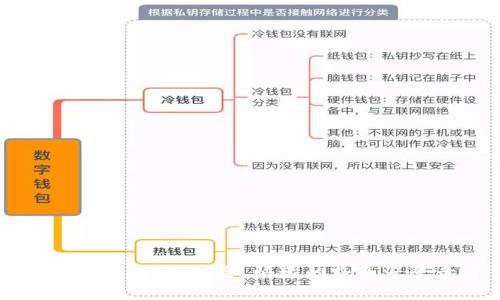在互联网时代,路由器已经成为每个家庭及办公室工作不可或缺的设备。而tplogin则是大部分路由器用户在进行路由器设置及管理时的重要入口。本文将全面介绍tplogin官方网站的功能、使用方法和安全性,并探讨一些常见的问题,助您更好地配置和管理您的网络设备。
什么是tplogin?
tplogin是指TP-LINK路由器的网页管理界面,用户通过在浏览器中输入http://tplogin.cn或者http://192.168.1.1,可以直接访问路由器的管理后台。这里是用户对路由器进行各种设置的重要入口,比如WiFi名称、密码更改、网络安全设置等。
TP-LINK作为国际知名的网络设备制造商,提供了众多型号的路由器,而tplogin则是一个统一的管理平台,让用户能够方便地对自己的网络进行管理。随着互联网的普及和智能设备的增多,路由器管理的重要性愈发显著,这也使得tplogin成为了关注的焦点。
tplogin官方网站的功能

tplogin官方网站为用户提供了一系列易于使用的功能,以方便用户进行设备配置和管理,包括:
- 快速登录界面:用户只需输入路由器的IP地址,即可进入路由器管理界面,无需繁琐的步骤。
- 网络设置功能:用户可以轻松修改网络名称(SSID)、密码,设置访客网络等。
- 安全设置选项:通过tplogin,用户可以快速设置防火墙、家长控制及其他安全措施,保护家庭网络不受外部攻击。
- 固件升级:tplogin还支持用户在管理界面进行系统固件的下载和升级,以确保设备始终处于最新安全状态。
- 流量监控:用户可以查看各个连接设备的数据使用情况,方便了解网络流量使用情况及网络。
如何访问tplogin?
访问tplogin非常简单,您只需按照以下步骤操作:
- 连接到路由器:在浏览器的地址栏中输入路由器的默认IP地址,通常是192.168.1.1或192.168.0.1,部分情况下可能是http://tplogin.cn。
- 输入用户名与密码:默认情况下,TP-LINK的用户名和密码均为“admin”。你也可以根据安全设置要求修改这些信息。
- 进入管理界面:成功登录后,即可看到路由器管理界面,您可以根据需要进行各种设置。
在进行路由器的安全设置时,建议您修改默认的用户名和密码,以增强安全性,避免未授权的访问。
tplogin的安全性问题
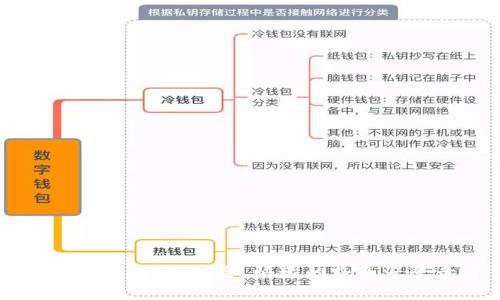
随着网络安全事件频发,关于tplogin的安全性问题也备受关注。由于tplogin界面直接关系到用户网络的安全,因此确保其安全性至关重要:
- 修改默认密码:如前所述,及时修改默认的登录密码是保护网络安全的第一步。
- 启用防火墙和MAC地址过滤:开启路由器自带的防火墙功能,并在设置中手动添加可以连接到网络的设备MAC地址,限制非法设备进入网络。
- 定期更新固件:TP-LINK会定期发布固件更新以修复可能存在的安全漏洞,用户应该保持设备的定期更新。
- 禁用WPS功能:WPS虽然方便,但却可能成为攻击者的攻击目标,因此建议在不需要的情况下直接禁用该功能。
常见问题解答
1. 无法访问tplogin管理界面,可能是什么原因?
访问tplogin管理界面失败可能由多种原因导致:
- 网络连接确保您的设备已连接至路由器,尤其是在使用无线网络时,检查您的WiFi是否正常连接。可以尝试重新连接WiFi或者重启路由器。
- IP地址错误:如果您不确定路由器的正确IP地址,可以在命令提示符下输入“ipconfig”查看默认网关,即为路由器的IP地址。
- 路由器故障:如果路由器无响应,可能是硬件故障或设置问题,此时可以尝试重启路由器,必要时进行恢复出厂设置。
- 浏览器在某些情况下,浏览器缓存可能导致页面无法正常打开。尝试清除浏览器缓存或更换其他浏览器进行访问。
2. 如何恢复路由器出厂设置?
如果您在使用tplogin过程中遇到无法解决的问题,恢复路由器设置可能是一个有效的解决方案:
- 找到重置按钮:大多数TP-LINK路由器均配有一个小的重置按钮,通常位于路由器的背面或底部。
- 按住重置按钮:使用细小物体(例如针或牙签)按住重置按钮,保持大约10秒,直到您看到路由器指示灯闪烁,表示路由器已重启。
- 重新配置路由器:重置后,您需要再次访问tplogin并输入默认的用户名和密码进行重新配置,这包括重新设置WiFi名称、密码等。
恢复出厂设置将清除所有自定义设置,请确保您在进行此操作之前已备份所需的信息。
3. 如何设置路由器的访客网络?
设置访客网络可以让您的朋友或访客使用网络而不影响您的主网络安全,配置流程如下:
- 登录tplogin界面:使用浏览器进入tplogin并登录。
- 找到访客网络设置选项:通常这个选项位于“无线设置”或“网络设置”下的子菜单中。
- 启用访客网络:启用访客网络功能并为其设置一个单独的SSID和密码,您可以将此密码提供给朋友而不泄露主网络的密码。
- 设置权限:配置访客网络的连接权限,您可以选择是否允许访客设备访问内网,例如打印机或NAS等设备。
通过这个配置,您可以有效隔离主网络与访客网络,确保网络的安全性。
4. 如何监控网络流量?
监控网络流量可以帮助您了解网络使用情况,带宽分配。请按照以下步骤进行:
- 登录tplogin:使用管理员凭证登录路由器管理界面。
- 找到流量监控选项:在“流量监控”或“带宽控制”菜单下,您可以找到相关的数据。
- 查看流量数据:您可以监控到各个设备的流量使用情况,包括上行和下行流量,还可以查看历史流量趋势。
- 使用流量控制:如果您发现某个设备占用过多带宽,您可以进行带宽限速,确保每个设备的正常连接速度。
通过合理的流量管理,您能够确保网络的正常运行与稳定。
综上所述,tplogin官方网站不仅是TP-LINK路由器用户管理网络的有效工具,更是确保家庭网络安全的重要保障。了解tplogin的各种功能和设置流程,能够帮助用户更好地配置和管理自己的网络环境。